Como limpar o cache do celular | Guia Prático
Por Fabrício Calixto | Editado por Douglas Ciriaco | 24 de Setembro de 2023 às 17h00
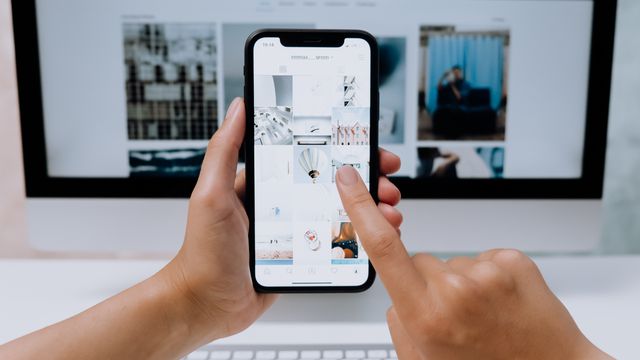
O acúmulo excessivo de arquivos temporários pode resultar em lentidão e em brechas de segurança, por isso é importante limpar o cache do celular com certa frequência para garantir que o aparelho apresente um bom desempenho.
Como limpar o cache no Android
O Android é versátil quando o assunto é limpar cache do celular e conta com dois caminhos para dar uma “faxinada” nos dados temporários: é possível executar a tarefa de forma manual ou automática. Veja abaixo mais detalhes sobre cada esquema:
Limpeza manual
O passo a passo para limpar cache do Android é bem prático, embora exija que você o faça individualmente em aplicativos instalados no sistema. Basta fazer o seguinte:
- Na tela inicial, deslize a tela para baixo e toque no ícone de engrenagem;
- Role a tela para baixo e selecione a opção “Aplicativos”;
- Selecione o aplicativo que você deseja limpar cache;
- Toque na opção “Armazenamento”;
- Toque em “Limpar cache”.
Limpeza automática
Caso você não queira ter que acessar o tempo todo o menu de limpeza manual de cache, saiba que é possível optar por um recurso que automatiza a tarefa no Android. É só seguir o passo a passo abaixo:
- Na tela inicial, deslize a tela para baixo e toque no ícone de engrenagem;
- Deslize a tela para baixo e toque em “Assistência do aparelho e dispositivo”;
- Toque na opção “Otimização automática”;
- Habilite a opção “Reiniciar quando necessário”.
Como limpar o cache no iOS
O iOS não conta com uma opção específica para limpar cache do sistema, então a alternativa mais próxima de se livrar de dados temporários é desinstalando e instalando novamente seus aplicativos.
No entanto, vale recomendar que pode ser necessário fazer backup de arquivos e memorizar senhas para que você retorne ao app de preferência com as coisas todas em ordem.
Feito essa ressalva, veja como apagar aplicativos do sistema da Maçã:
- Na tela inicial, toque e segure o aplicativo desejado;
- Selecione “Remover App” e “Apagar app”.
Pronto, agora é só acessar a App Store e baixar o aplicativo novamente. Confira mais detalhes sobre como apagar aplicativos do iPhone ou de outro celular que você também tiver.
Como limpar o cache dos navegadores
Navegadores do Android e do iOS, como Chrome e Safari, contam com opções próprias para limpar cache e remover cookies e arquivos desnecessários. Essa limpeza garante que os aplicativos se desfaçam de problemas de carregamento e apresentem um desempenho mais satisfatório.
No entanto, vale alertar que pode ser necessário memorizar senhas registradas em alguns sites — caso a limpeza elimine suas credenciais. Veja abaixo o passo a passo para fazer a faxina no cache do seu browser:
No Chrome
Para fazer a limpeza do cache do Chrome do celular, faça assim:
- Na tela inicial, toque no ícone de três pontos, no canto superior direito;
- Toque na opção em “Histórico” e em “Remover dados de navegação”;
- Selecione o período de exclusão em “Todo o período”;
- Marque a caixa “Imagens e arquivos armazenados em cache”;
- Toque em “Remover dados”.
No Safari
Se você tem iPhone e usa o Safari, saiba que é muito fácil fazer a limpeza do cache através dos ajustes do iOS. Faça assim:
- Na tela inicial do iPhone, toque no app “Ajustes”;
- Deslize a tela para baixo e toque em “Safari”;
- Role a tela para baixo e toque em “Limpar Histórico de Dados dos Sites”;
- Toque em “Limpar tudo”.
Agora que você sabe como limpar o cache do celular, pode ser uma boa pedida aprender a mesma técnica para remover dados do Instagram e do WhatsApp.